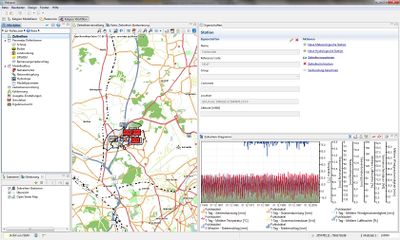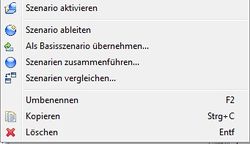|
|
| (16 intermediate revisions by 4 users not shown) |
| Line 1: |
Line 1: |
| − | [[File:Ansichten und Perspektiven.jpg|miniatur|thumb|right|Oberflächenstruktur]] | + | == Allgemeine Oberflächenstruktur == |
| − | Die Bearbeitung der KalypsoHydrology Projekte erfolgt einheitlich in der KalypsoHydrology Perspektive. Hauptelement der Perspektive ist die '''Aktivitätenansicht''', welche den Arbeitslauf durch die Bereitstellung der zu bearbeitenden Aufgaben steuert. Neben der '''Aktivitätenansicht''' ist die '''Szenarioansicht''' in der Perspektive verfügbar. Die Szenarioansicht ermöglicht die Organisation der Szenarien (früher Basismodell und Rechenvarianten). Neben diesen ständig vorhandenen Ansichten werden im rechten Fensterbereich je nach Aufgabenbearbeitung die Kalypso Ansichten ('''Kartenansicht, Zeitreihenverwaltung, Feature View, Zeitreihen-Diagramm, Tabellenansicht, …''') geöffnet. | + | [[File:Ansichten und Perspektiven.jpg|400px|thumb|right|Oberflächenstruktur von KalypsoHydrology]] |
| − | <br />
| + | Die Bearbeitung der KalypsoHydrology Projekte erfolgt einheitlich in der Workflow Perspektive. Hauptelement der Perspektive ist die links gelegene ''Aktivitätenansicht'', welche den Arbeitsablauf durch die Bereitstellung der zu bearbeitenden Aufgaben steuert (siehe [[Workflow/general/de|Arbeiten mit dem Workflow]]). Neben der Aktivitätenansicht ist die sich darunter befindende ''Szenarioansicht'' in der Perspektive verfügbar. Die Szenarioansicht ermöglicht die Organisation der Szenarien (früher Basismodell und Rechenvarianten). Neben diesen ständig vorhandenen Ansichten werden im rechten Fensterbereich je nach Aufgabenbearbeitung die Kalypso Ansichten (''Kartenansicht, Zeitreihenverwaltung, Feature View, Zeitreihen-Diagramm, Tabellenansicht, …'') geöffnet. |
| | | | |
| − | '''Szenarioansicht'''
| + | === Szenarioansicht === |
| − | Die Szenario-Ansicht ermöglicht den Wechsel der zu bearbeitenden Szenarien sowie das Ableiten und Löschen erweiterter Szenarien eines Modells.
| + | Zu der im [[Workspace/general/de|''Allgemeinen Handbuch'']] hingewiesene Funktionsweise der Szenarioansicht kommt in KalypsoHydrology die Möglichkeit hinzu Informationen aus einem abgeleiteten Szenario in das Basisszenario zu übertragen (siehe ''Als Basisszenario übernehmen...'' in Abbildung [[:File:Funktionen der Ansicht Szenarien.jpg|''Funktionen der Ansicht Szenarien'']]) |
| − | <br />
| + | [[File:Funktionen der Ansicht Szenarien.jpg|250px|thumb|left|Funktionen der Ansicht Szenarien]] |
| − | Das aktivierte Basisszenario (blauer Kugel) wird in Fettbuchstaben dargestellt. Dieses ist das ausgewählte Projekt, das nun im Aktivitäten geöffnet ist. Um die Funktionen der Ansicht Szenarien sichtbar zu machen, muss ein Basisszenario markiert werden, indem es mit dem linken Mauszeiger angeklickt wird. Es erscheinen folgende Symbole:
| + | |
| − | <br />
| + | |
| − | [[File:Funktionen der Ansicht Szenarien.jpg|miniatur|thumb|right|Funktionen der Ansicht Szenarien]] | + | |
| − | * Szenarien zusammenführen (findet Anwendung beim Altprojekten Import)
| + | |
| − | * Szenario aktivieren (Projekt bzw. Szenario kann bearbeitet werden)
| + | |
| − | *Szenario ableiten (Erstellung eines Modells aus der Basismodell und deren Änderung; Analog zum alten KalypsoHydrology: Rechenvarianten und Basismodell können voneinander abweichen)
| + | |
| − | * Kopieren
| + | |
| − | * Umbenennen (Hinweis: können nur abgeleitete Szenarien umbenannt werden)
| + | |
| − | * Löschen
| + | |
| − | Als Basisszenario übernehmen (Informationen aus der abgeleiteten Szenario in der Basisszenario übertragen)
| + | |
| − | <br />
| + | |
| − | | + | |
| − | <br />
| + | |
| − | | + | |
| − | <font color="#FF0000">
| + | |
| − | '''Allgemeine Oberflächenstruktur''' | + | |
| − | <br />
| + | |
| − | Die Verwaltung der Modelldaten für das Niederschlag-Abfluss Modell Kalypso Hydrology erfolgt hauptsächlich in Tabellen. Neben dem (Basis-) Tabellenverzeichnis ist ein (Basis-) Kartenverzeichnis im Projekt enthalten, welches verschiedene Karten zur Modellvisualisierung beinhaltet. Für das Abholen der Zeitreihen (aus einer Datenbank/ einem lokalen Verzeichnis o.ä.) in eine Rechenvariante sind im Verzeichnis '''ZeitreihenManagement''' Tabellen zur Zuordnung der verschiedenen Zeitreihentypen vordefiniert. Standardmäßig ist ein Ordner '''Rechenvarianten''' im Projekt vordefiniert, in dem neue Rechenvarianten gespeichert werden. Die Verzeichnisse dieser neuen Rechenvarianten weisen eine Struktur zur Datenbearbeitung ähnlich zum Hauptverzeichnis auf. Ein Unterschied ist hier, dass nur relevante Informationen (z.B. Zeitreihen von dem Simulationszeitraum) in dem Berechnungsfall vorliegen. Mit Hilfe dieser Struktur können die Daten der Rechenvarianten unabhängig zum Basismodell bearbeitet werden.
| + | |
| − | <br />
| + | |
| − | | + | |
| − | Die grafische Benutzeroberfläche besteht im Wesentlichen aus folgenden Ansichten (siehe Abbildung "Oberflächenstruktur"):
| + | |
| − | <br />
| + | |
| − | | + | |
| − | *''Navigator:'' Der Navigator ermöglicht die Ansicht auf das lokale Arbeitsverzeichnis und die dort vorliegende Datenstruktur.
| + | |
| − | *''Outline:'' Übersicht der angezeigten Elemente in einer Karte oder einem Diagramm.
| + | |
| − | *''Kartenansicht:'' Mit Hilfe der Kartenansicht können vorab definierte Kartenvorlagen- einschließlich der in der Vorlage referenzierten Geo-Informationen - im Lageplan visualisiert werden. Die Kartenansicht eignet sich für die Darstellung von geografischen Modelldaten (z.B. Einzugsgebietsgrenzen) sowie relevanten Hintergrundkarten (z.B. topografische Grundkarten).
| + | |
| − | *''Baumansicht:'' Die Baumansicht stellt eine Gesamtübersicht der betrachteten Daten in Baumform bereit. Innere Abhängigkeiten sind so editierbar.
| + | |
| − | *''Feature View:'' Die Feature-Ansicht ermöglicht den Zugriff auf alle Daten des selektierten Elementes.
| + | |
| − | *''Tabellenansicht:'' Ermöglicht die Bearbeitung der Daten in einer Tabelle.
| + | |
| − | *''Diagrammansicht:'' Anhand der Diagrammansicht werden Zeitreihen (z.B. Wasserstandsganglinien oder Niederschlagsmessreihen) als Ganglinie oder Blockdiagramm dargestellt. In der Diagrammansicht können mehrere Zeitreihen zugleich angezeigt werden. Zur Bearbeitung von Zeitreihen wird das Grafikprogramm benutzt
| + | |
| − | <br />
| + | |
| − | [[File:Öffnen mehrerer Ansichten.jpg|thumb|miniatur|right|Öffnen mehrerer Ansichten]] | + | |
| − | '''Arbeiten mit mehreren Ansichten'''
| + | |
| − | <br />
| + | |
| − | Zur Bearbeitung von Modelldaten oder Zeitreihen ist das Arbeiten mit mehreren Ansichten sinnvoll, sodass z.B. die geografischen Informationen und Modelldaten in der Karten-Ansicht simultan mit der Tabellen-Ansicht angezeigt werden können. Dabei sind die Ansichten gekoppelt, d.h. der in der Tabelle selektierte Bezugspunkt bzw. das Gebiet wird gleichzeitig in der Karte markiert und umgekehrt. Somit lässt sich in der Modellbearbeitung permanent ein Lagebezug herstellen.
| + | |
| − | <br />
| + | |
| − | | + | |
| − | Karten und Tabellen können in der Gesamtansicht parallel wie folgt angezeigt werden:
| + | |
| − | <br />
| + | |
| − | # Karte und Tabelle nacheinander mit KALYPSO Karten-Editor und Tabellen-Editor öffnen. Karte und Tabelle werden sich danach überlagern. Zwischen den Ansichten kann durch Mausklick auf den Karten- oder Tabellennamen in der oberen Leiste des Ansichtsfensters gewechselt werden.
| + | |
| − | # Durch Klick mit der linken Maustaste auf den Karten- oder Tabellennamen in der oberen Leiste des Ansichtsfensters und nachfolgendem Ziehen des Cursors - linke Maustaste dabei gedrückt halten - auf die seitlichen Berandungen des Ansichtsfensters oder in Nachbaransichten hinein, lassen sich die Ansichten beliebig vertikal oder horizontal zueinander anordnen. Die Anordnung wird vollzogen, sobald die linke Maustaste losgelassen wird.
| + | |
| − | <br />
| + | |
| − | | + | |
| − | Geöffnete Ansichten werden durch Mausklick in das jeweilige Ansichtsfenster aktiviert. Die aktive Ansicht wird durch farbliche Hervorhebung des Ansichtsnamens (und des Ansichtsrahmens) in der oberen Ansichtsleiste markiert. Die geöffneten Ansichten können geschlossen werden, indem z.B. mit der Maus auf das Kreuz neben dem Ansichtsnamen in der oberen Ansichtsleiste geklickt wird. Generell können die Ansichtsfenster auch über das Menü Fenster im Hauptmenü von Kalypso Hydrology gesteuert werden.
| + | |
| − | | + | |
| − | </font>
| + | |
| | <br /> | | <br /> |
| | [[Category:Hydrology/de]] | | [[Category:Hydrology/de]] |
| | {{Languages|Oberflächenstruktur/hydrology}} | | {{Languages|Oberflächenstruktur/hydrology}} |
Die Bearbeitung der KalypsoHydrology Projekte erfolgt einheitlich in der Workflow Perspektive. Hauptelement der Perspektive ist die links gelegene Aktivitätenansicht, welche den Arbeitsablauf durch die Bereitstellung der zu bearbeitenden Aufgaben steuert (siehe Arbeiten mit dem Workflow). Neben der Aktivitätenansicht ist die sich darunter befindende Szenarioansicht in der Perspektive verfügbar. Die Szenarioansicht ermöglicht die Organisation der Szenarien (früher Basismodell und Rechenvarianten). Neben diesen ständig vorhandenen Ansichten werden im rechten Fensterbereich je nach Aufgabenbearbeitung die Kalypso Ansichten (Kartenansicht, Zeitreihenverwaltung, Feature View, Zeitreihen-Diagramm, Tabellenansicht, …) geöffnet.